建物要素を使用してエネルギー解析を実行するには
- Revit の建物モデルを作成します。
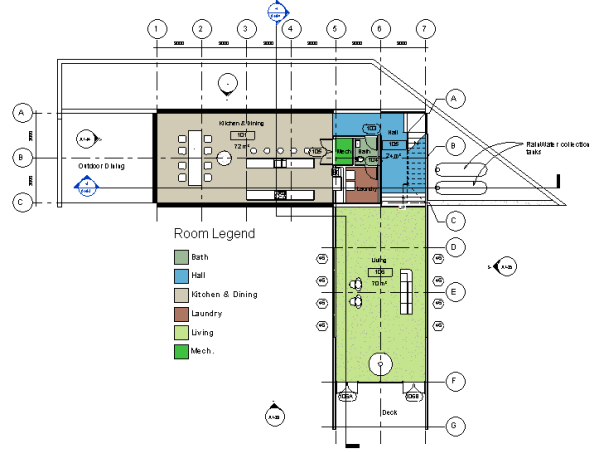
- Autodesk 360 にサイン インします。
[サインイン]
 [Autodesk 360 にサインイン]をクリックします。オートデスク ID とパスワードを入力します。シミュレーションを実行する前にサインインしていない場合は、メッセージが表示されます。
[Autodesk 360 にサインイン]をクリックします。オートデスク ID とパスワードを入力します。シミュレーションを実行する前にサインインしていない場合は、メッセージが表示されます。 - エネルギー シミュレーションの基礎として建物要素を設定します。
[解析]タブ

 [エネルギー解析]パネル
[エネルギー解析]パネル  [建物要素モードを使用]をクリックします。
[建物要素モードを使用]をクリックします。 - 必要に応じて、詳細な建物エネルギー設定を変更します。
[建物要素モードを使用]を選択すると、建物要素から派生するモデルに適用できるエネルギー設定だけが有効になります。
- [解析]タブ
 [エネルギー解析]パネル
[エネルギー解析]パネル 
 [エネルギー設定]をクリックします。
[エネルギー設定]をクリックします。 - 基本的なエネルギー設定を定義します。
建物タイプ
建物に割り当てられている占有タイプを確認し、必要に応じて変更します。
地面
モデルの地面のレベルの値が指定されていることを確認します。シミュレーション中、地面のレベルより下の床は地下として扱われます。
場所
プロジェクトに指定されている地理的場所と気象ステーションを確認し、必要に応じて変更します。「場所」を参照してください。
- 必要に応じて、その他のエネルギー設定を定義します。
カテゴリを書き出し
[部屋]に設定して[断熱材プロパティを含める]オプションを有効にし、Revit 要素マテリアル レイヤの断熱材プロパティ データが解析に含まれるようにします。断熱材プロパティが建物要素内に存在しない場合、解析では既定の建築の用途の割り当てを使用します。
モデルに Revit MEP スペースが含まれている場合は、[スペース]に設定して、スペース エネルギー関連データを解析に含めるようにします。
断熱材プロパティ
解析の要素レイヤのマテリアル断熱データに、壁や床などの建物要素の断熱材プロパティを使用するには、[断熱材プロパティを含める]を選択します。断熱材プロパティを含める場合は、既定の建築の用途が上書きされます。注: 既定では、建物要素に断熱材プロパティは含まれていません。詳細情報
断熱プロパティを要素に追加する方法については、「建物要素を使用してエネルギー解析の断熱プロパティを追加する」を参照してください。
解析スペース解像度
解析用スペースの既定の解像度はすべての Revit モデルに適切であるとはかぎりません。そのため、この設定を繰り返し調整する必要がある場合があります。シミュレーションを実行して、モデルが大きすぎるというメッセージが表示される場合は、この設定を大きくします。「[エネルギー モデル]の設定」を参照してください。
解析サーフェスの解像度
解析サーフェスの既定の解像度はすべての Revit モデルに適切であるとはかぎりません。そのため、この設定を繰り返し調整する必要がある場合があります。シミュレーションを実行して、モデルが大きすぎるというメッセージが表示される場合は、この設定を大きくします。「[エネルギー モデル]の設定」を参照してください。
建築の用途
建物要素レイヤに含まれている断熱プロパティを使用していない場合、サーフェス サブカテゴリに割り当てられている既定の建築の用途を確認し、必要に応じて変更します。
エネルギー モデル - 建物引込
建築操作集計表、HVAC システム、および外気情報を確認し、必要に応じて値を修正します。
- [OK]をクリックします。
- [解析]タブ
- [解析]タブ
 [エネルギー解析]パネル
[エネルギー解析]パネル 
 [エネルギー シミュレーションを実行]をクリックします。
[エネルギー シミュレーションを実行]をクリックします。 
- ダイアログで[エネルギー解析モデルを作成]を選択し、シミュレーションを引き続き実行します。
ソフトウェアでエネルギー解析モデルのジオメトリが検出されます。モデルのサイズや複雑さに応じて、この処理にはかなりの時間がかかることがあります。
ソフトウェアでは、少なくとも 1 つの床、壁、屋根が含まれる合理的に閉じたシェルでモデルが構成され、そのモデルに既知の地理的位置があることを確認します。エネルギー解析を確実に実行するには、考慮すべきモデルの追加要件があります。「建物要素を使用するエネルギー解析 - モデルの検証」を参照してください。 -
エネルギー解析モデルが生成されると通知されます。エネルギー シミュレーションを続行するには、[OK]をクリックします。
エネルギー解析モデルを検証し、エネルギー解析を実行するときの制限事項を理解することをお勧めします。「建物要素を使用するエネルギー解析 - モデルの検証」を参照してください。
- [エネルギー シミュレーションを実行]ダイアログ ボックスで、実行名に解析の名前を指定します。

Green Building Studio では、モデルのシミュレーション実行を保存する方法として、プロジェクトのコンセプトが使用されます。プロジェクトは建物タイプ(学校、一戸建て住宅、オフィスなど)、プロジェクトの操作集計表(既定、24 時間、7 日間など)、プロジェクトの場所を定義します。これらの変数は、手順 2 の「エネルギー設定」で定義します。
- [Green Building Studio]で、新しい Green Building Studio プロジェクトを作成するか、既存のプロジェクトを使用するかを指定します。 注: 既存のプロジェクトを使用する場合は、既存のプロジェクトの場所が解析で使用されます。[エネルギー設定]の設定が異なる場合は、既存のプロジェクトのこれまでの設定で上書きされます。Green Building Studio でプロジェクトを直接作成して選択し、次の項目のカスタム設定を行うと便利な場合があります。
- プロジェクト名
- タイムゾーン
- 通貨
- 電気コスト
- 天然ガス コスト
- 公共料金請求書履歴 (天候データ付き)
詳細については、「Green Building Studio ヘルプ」にアクセスし、「新しいプロジェクトを作成する」で検索します。
- (省略可能)Green Building Studio に追加できる公共料金請求データや天候期間データセットを指定する場合は、[オプション]タブをクリックします。
詳細については、「Green Building Studio ヘルプ」にアクセスし、「公共料金データを追加する」で検索します。
-
[続行]をクリックして、シミュレーションを実行します。
エラー状態でなければ、gbXML ファイルが作成されてシミュレーション用に送信されます。サーバから Revit にシミュレーション結果が返されます。結果は[結果および比較]ダイアログに表示されます。
- シミュレーションが完了すると、警告が表示されます。結果を表示するには、警告内の解析名をクリックします。

または、[エネルギー解析]パネルで
 [結果および比較]をクリックし、プロジェクト ツリーから解析を選択します。
[結果および比較]をクリックし、プロジェクト ツリーから解析を選択します。 - 解析結果を確認します。
- (省略可能)必要に応じて、建物モデルおよびエネルギー設定を修正し、修正したモデルで解析を実行します。
結果を比較するには、複数の解析結果を選択し、ツールバーの[比較]をクリックします。
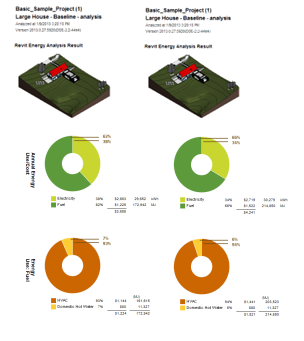
- (省略可能)Green Building Studio で結果を開くか、結果を書き出します。
次の手順は、Revit における建物要素を使用したエネルギー解析の詳細なワークフローを説明しています(「建物要素を使用するエネルギー解析 - クイック スタート」よりも詳細)。建物要素モデルとそのエネルギー設定を修正して設計を調整する場合は、このワークフローを使用します。